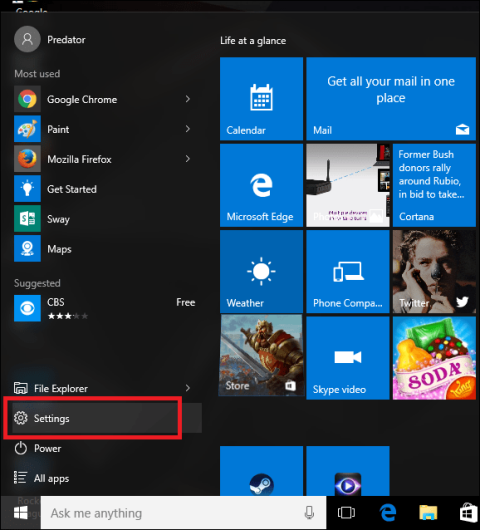Hvis du bruger Windows 10, ser du ofte, hver gang du starter din Windows 10-computer, en annonce vises på login-skærmen. Årsagen er, at disse annoncer fungerer på Windows Spotlight integreret i personaliseringsindstillinger. Heldigvis kan du slå disse annoncer fra.
For at fjerne irriterende annoncer på Windows 10-låseskærmen skal du først klikke på menuen Start og derefter åbne programmet Indstillinger .

Deaktiver alle annoncer, der vises på låseskærmen i Windows 10
På indstillingsgrænsefladen skal du vælge Personalization Setting og derefter vælge fanen Lås skærm.

Find derefter Windows Spotlight- indstillingen og klik derefter på denne mulighed (eller du kan også vælge indstillingen Billede eller Slideshow , afhængigt af dine præferencer), så Microsoft automatisk slår annoncer fra på login-skærmen, når de ikke er i brug. med din tilladelse.


Når du har valgt den nye login-skærmstil, skal du deaktivere indstillingen Få sjove fakta, tips, tricks og mere på din låseskærm ved at skubbe skyderen til venstre.

Fra nu af vil du ikke længere se annoncer på skærmen, hver gang du logger ind.
Tip:
Hvis du ikke føler dig irriteret eller irriteret, når der vises annoncer, og du vil se, om annonceindholdet matcher dine interesser eller ej, kan du give Microsoft besked ved at klikke på ikonet i øverste højre hjørne af låseskærmen.

På dette tidspunkt vises en rullemenu på skærmen. I denne menu kan du vælge indstillingen Jeg vil have mere eller Ikke fan .
Microsoft vil give dig mere indhold relateret til en bestemt annonce. Næste gang du logger på vil det skifte til andre billeder eller forhindre lignende indhold i at blive vist i fremtiden.
Se nogle flere artikler nedenfor:
Held og lykke!